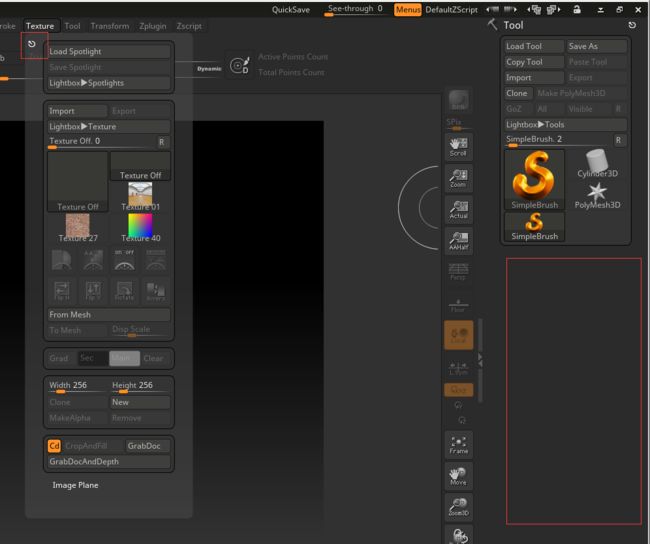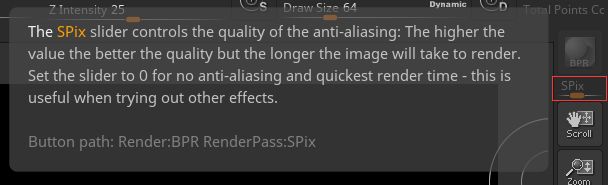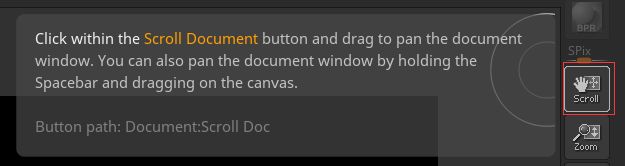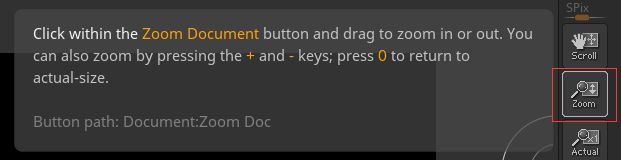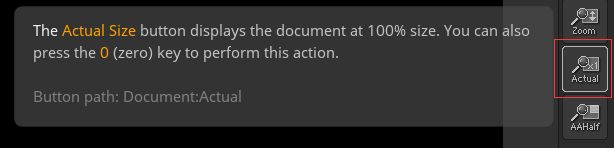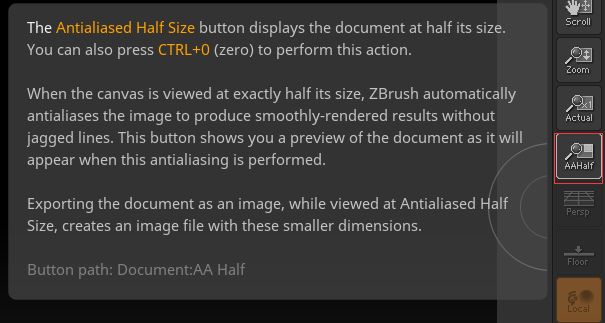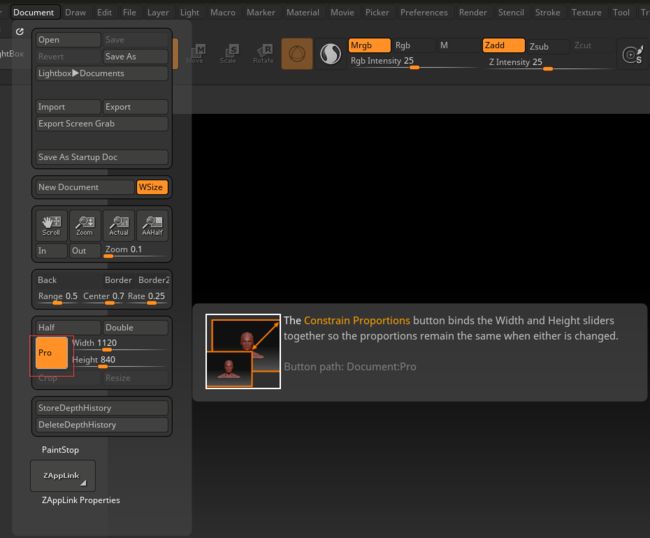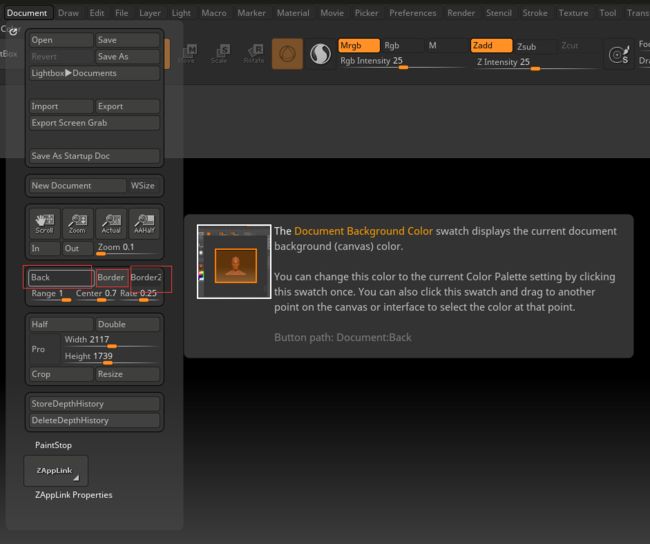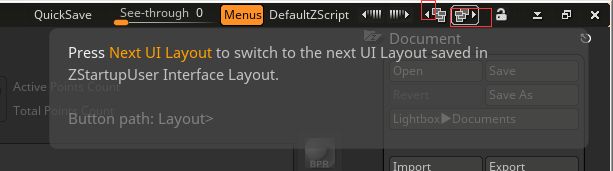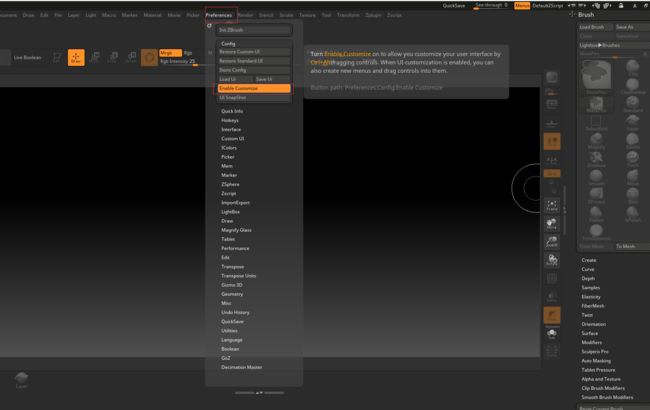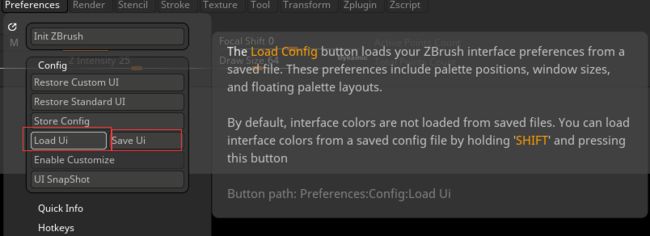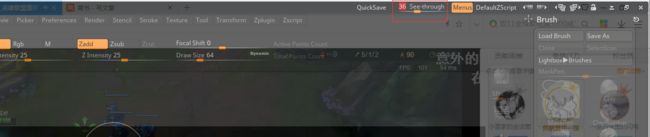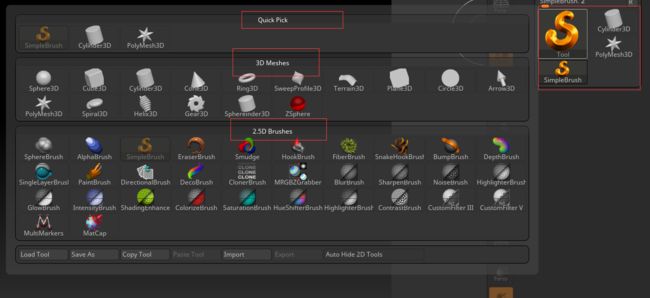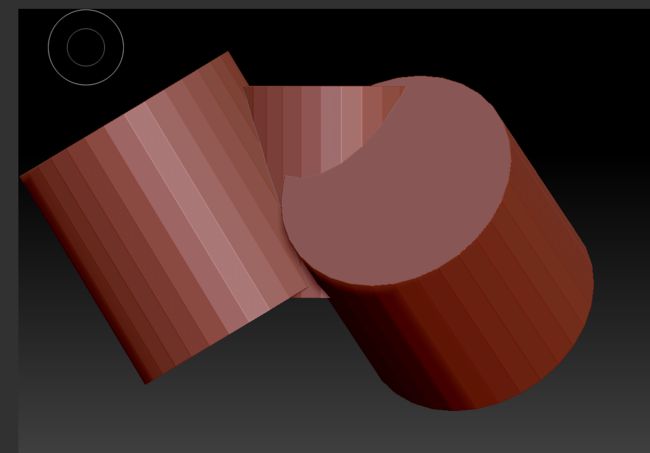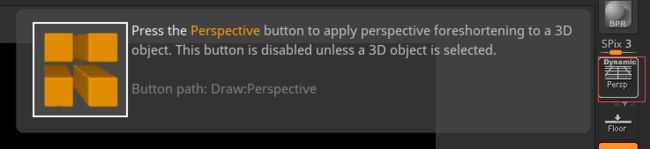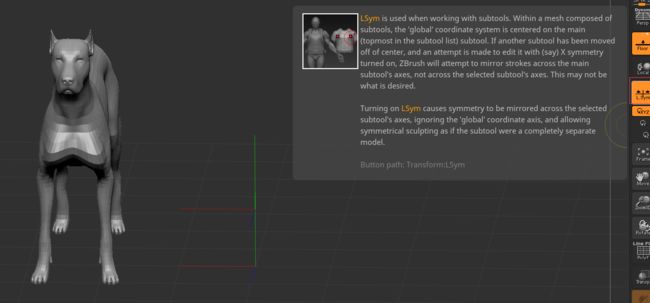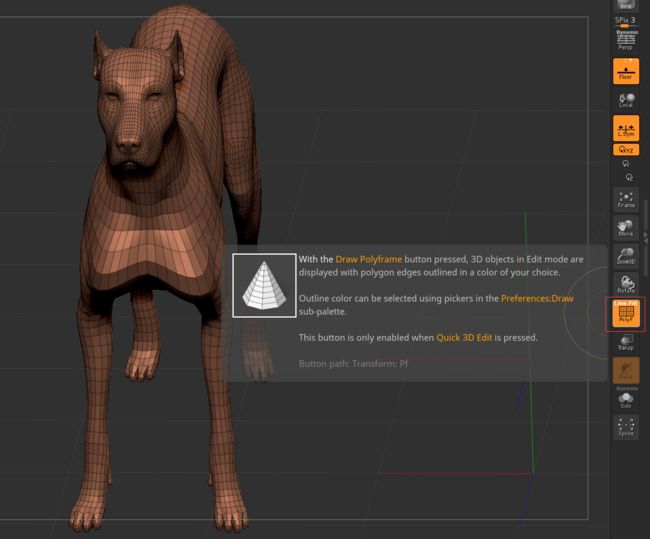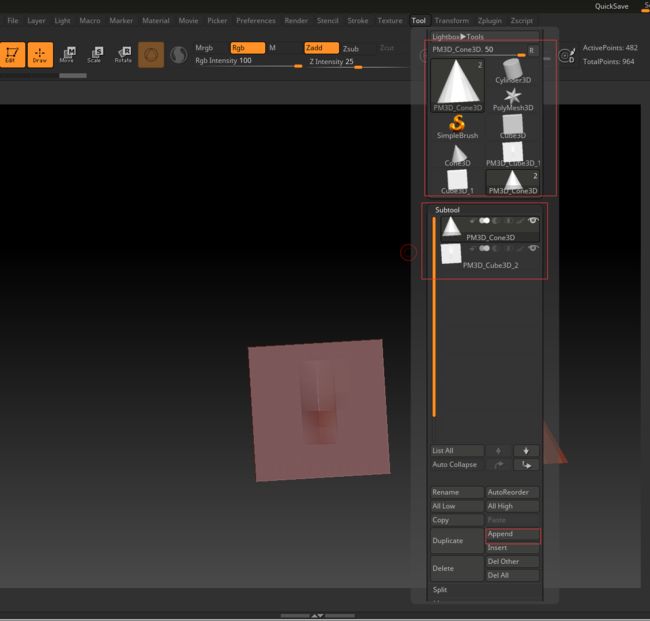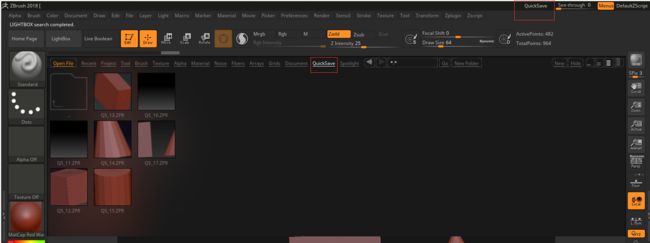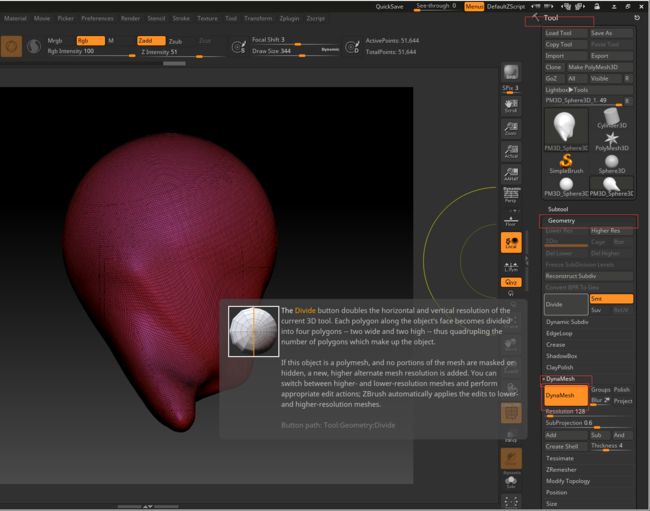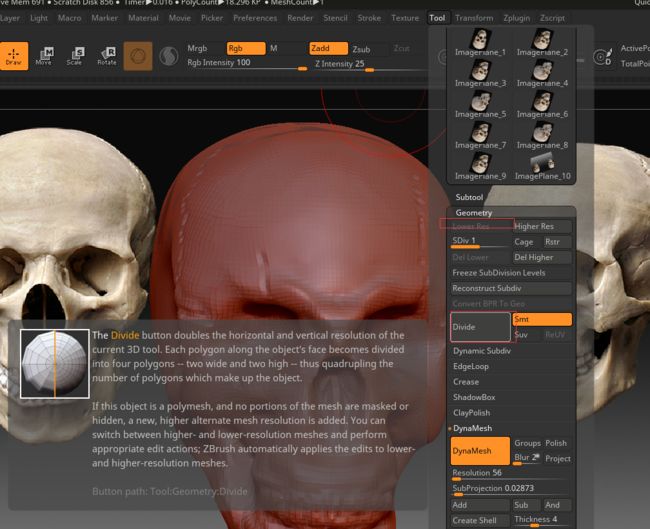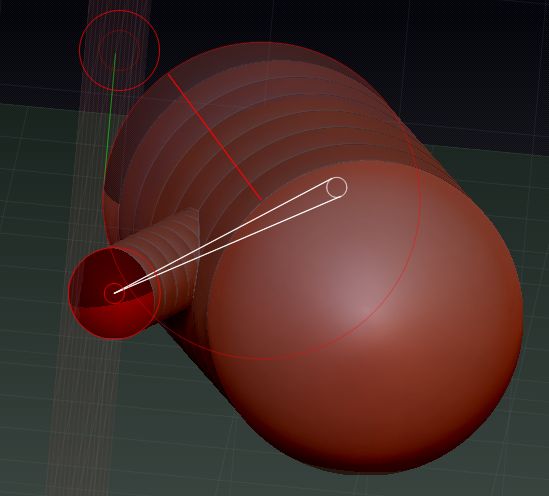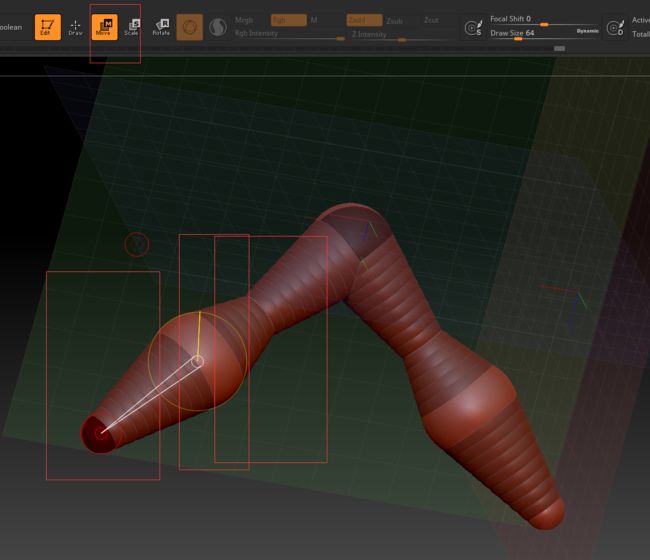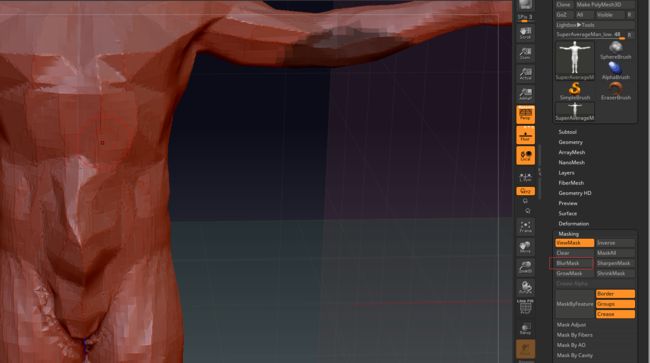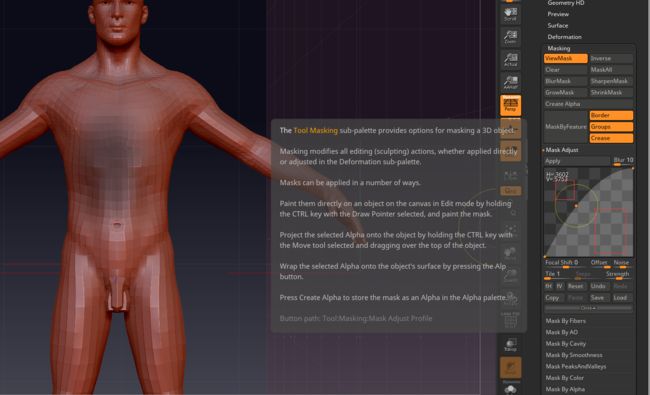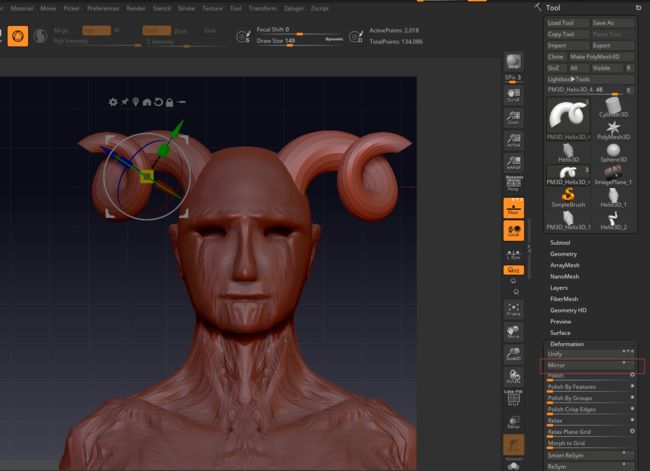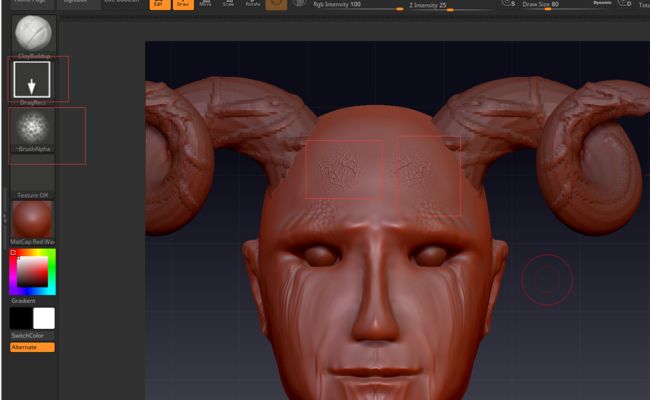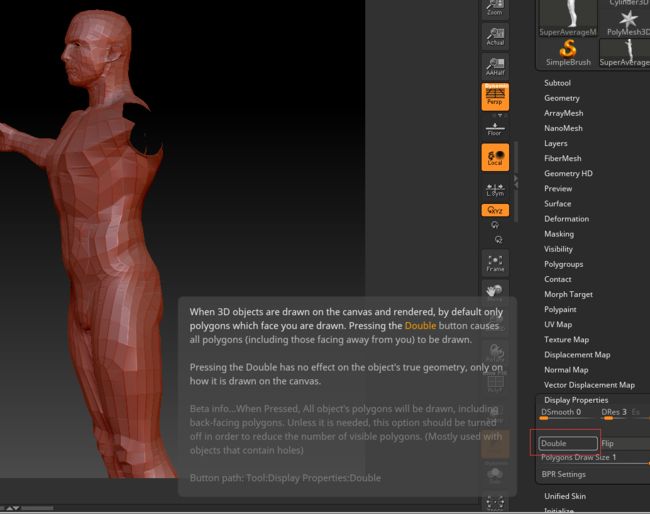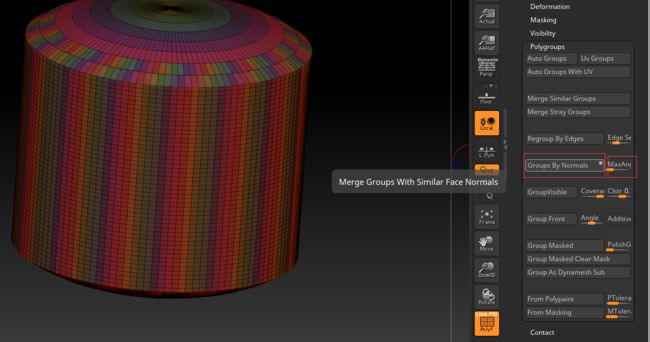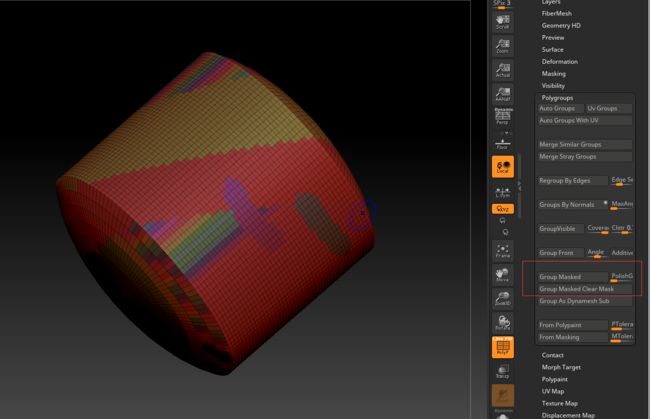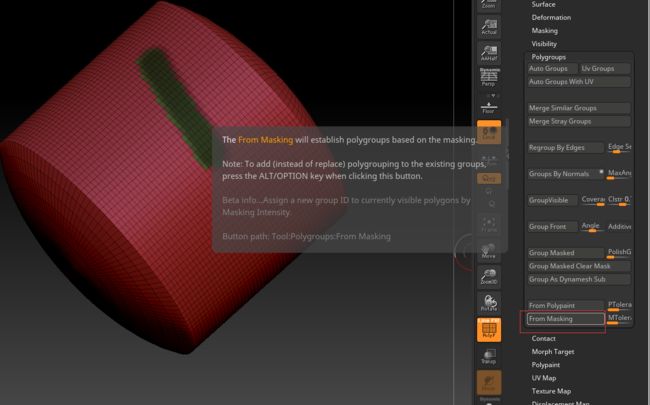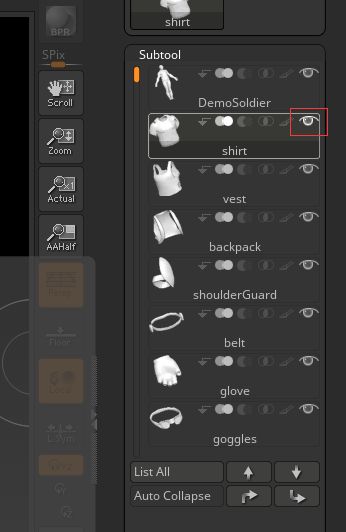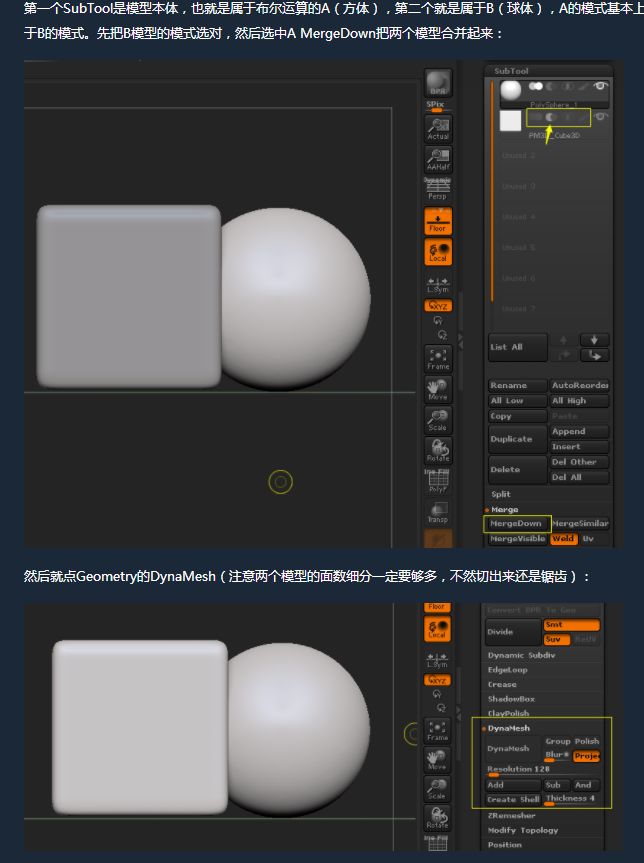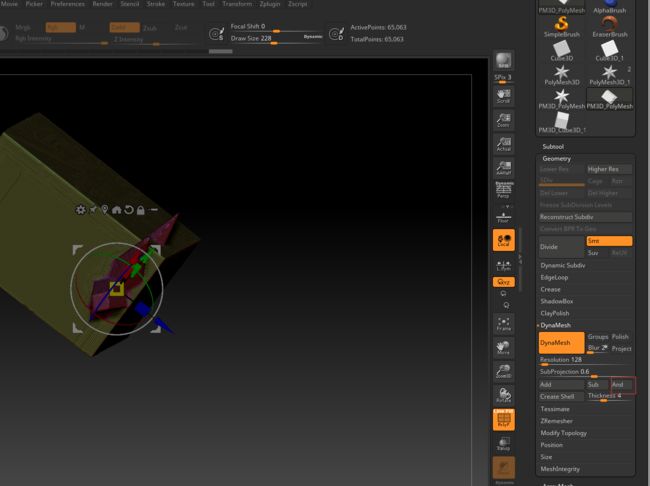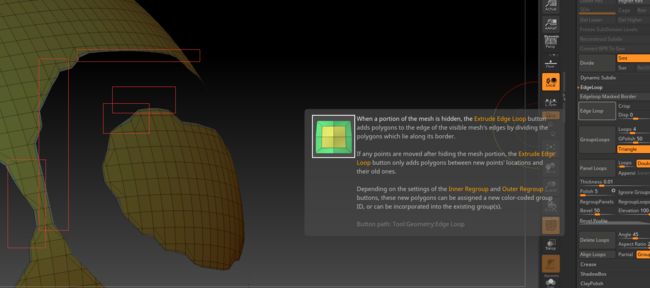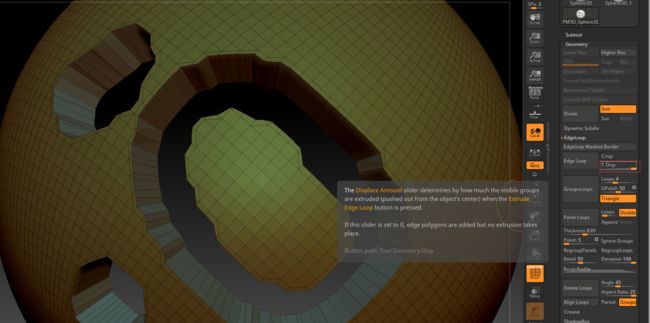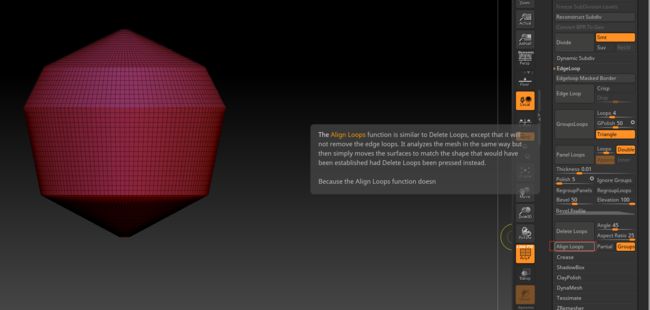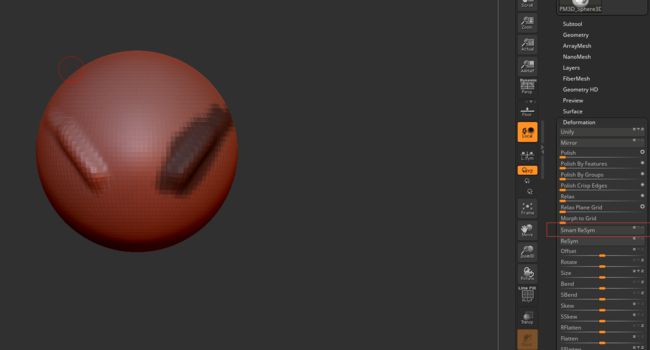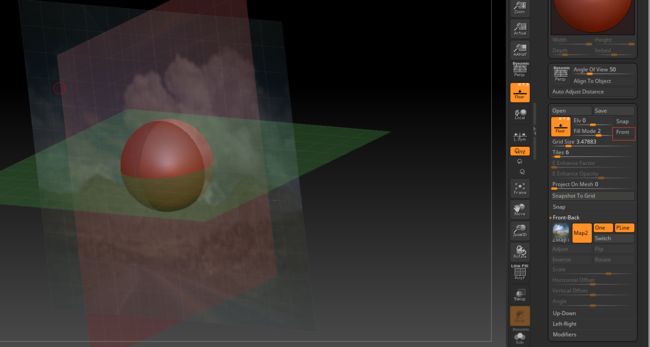小按钮可将标签显示或隐藏在托盘栏;当鼠标悬浮在小按钮上出现拖动图标后,可拖动标签,将标签显示在左右某一边
这是真实的画布大小,half和double会操作画布大小。
在 按钮上 点击不放并拖动到相应位置,即可让按钮对应的位置获得鼠标那个位置的颜色。range center rate 设置画布的渐变属性
当WSize 被激活,那么New Document 会按照当前的画布大小设置。
激活 Enable Customize 之后,Control + Alt + 鼠标拖动到界面,即可自定义,比如这张图的左下角就把笔刷自定义了。按纽也可以自定义的。删除自定义按钮Control + Alt + 鼠标拖动到视图即可
直接调用出 lightbox里的Document标签
quick pick 是在右边当前里选择;2.5DBrushes 是在制作alpha 或贴图的时候使用
选择圆柱体在画布上拖动的时候按住SHIFT可设置角度
多次拖动会出现多个,但只有最后一个有效,control + N 可清除多余的
ALT + 右键 移动视角(松开alt但不松开鼠标,再次拖动就可放大缩小视角),Control + 右键 放大缩小视角,右键旋转视角
如果不打开local,那么选择是根据模型的轴心,打开的话根据,鼠标的位置。
如果模型不在世界轴心,打开lsym就可以模型的轴心进行对称雕刻
本来球和狗是在重叠一起的,点击Xpose之后,暂时会分开。再次点击会恢复交叠
调整模型属性:align x y z ,是下面的按钮根据某轴调整;X Y Z Size是长度大小;sides count 是几边形;HDivide 和VDivide是细分数;
Deformation对模型的属性详细调整;如图中就对Sbend属性调整了。
THE init zbrush button restores all palettes and document data to their default conditions。
导入模型文件,export只会导入subtool里被选中的模型,不会全部导出。如果想要一次性导出全部模型,需要将他们合并。
subtool append 必须要quick pick或默认模型里的
tool里的save as 保存的是zbrush格式的文件,会把subtool保存进去。但是quick pick不保存。
file 里的save as 会把quick pick 和subtool都保存进去,类似maya的mb格式。
缓存,可以在lightbox里的quicksave里找到。
无论是先make polymesh3d再拖动出来,还是先拖动出来再make polymesh3d 都是可以的
Move 调整大型(在原有的模型上调整),standard 跟claybuildup类似只不过standard的凸起是有弧度的,而claybuildup 的突出棱角分明。
先在texture里import图片,在quick pick里点击,再在image plane里点击load image即可成为背景。 reference views里可设置模型透明度和模型方位背景图。当在模型方位背景图设置之后,点击store view 之后,可保存。当不小心旋转3D视图之后,可点击已保存的模型方位即可恢复。
对模型进行细分。在dynamesh已经激活的情况下control + 左键 在视图空白部分拖动
shift + D 降低一级细分 control + D 增加一级细分
在新建Z球,拖动鼠标的 时候,按住SHift 即可创建出和初始z球一样大小的z球。
move 的时候安装shift 也可以捕捉移动方式,按住control 移动Z球,可将下面关联的z球一起移动
按A键即可对创建好的Z球进行蒙皮 。make adaptive skin 对z球转换为poly模型。
安装control 键 转换为mask模型, 笔刷那个位置就会出现mask的笔刷,可选择mask选择方式。绘制mask的时候按住shift可擦除mask
在绘制mask的过程中,按下alt即可转弯(就是在按住control 键的也按下alt),双击alt键,出现直的角度
在视图空白位置拖动(mask模型下拖动)即可取消所有mask,在视图空白位置control + 左键,可反反向赛克区域
在模型表面绘制曲线,绘制完毕后在模型上按住左键拖动鼠标就出现mask了。取消那根线,在模型表面control + 左键 即可
blur mask区域,在模型表面control + 左键 即可 blur mask。control + alt + 鼠标左键 即可 锐化mask
曲线图里黑色区域比白色区域多就增加mask,反之。
move 模式下,按住control 拖动鼠标,可按拖动区域绘制mask
任何未make poly 的模型里可以调节initialize ,图中就不行,因为 make了。
笔触选择dragrect,alpha选择任意,可在模型上拖动出图案
control + shift 调用 选择或剪切笔刷,selectrect 框选区域,control+ shift+框选在3D试图空白区域即可反向。control+ shift+左键即可全选。control + shift +框选的时候按住alt即可不选择某区域.control+ shift+框选的时候按住空格键可移动绿框
selectlasso和selectrect用法一样,但是多一个方式:它可以识别边和面,在识别边的时候点击,即可隐藏那个边的所有环形线包含的面
selectrect选择之后,模型背面不显示,点击tool里的display preperties 里的double即可显示。double右边的flip反转法线
tool里的geometry里的modify topology可以删除隐藏的部分(未被选择),close holes可以封口,比如图中袖隆位置就被封口了。
clipcircle和selectrect用法一样,但是这个是剪切(图中凸出来的部分是拍的效果),原理在下图
从中心点往外挤压,最上面和最下面会凸出来,中心往外的部分布线会拉的很长,原因你懂得
先在uvmaster里设置uv(自己在zbrush设置uv:mask模型区域,uvmaster里点击polygroups然后点击wrap,),然后在polygroups里auto groups with uv即可
对出现在视图的部分进行分组,上图是分组转过角度的。不是红色的是因为在后面
根据mask分组(mask的部分为一组,未mask的为一组),一直点击会改变分组颜色
list all查看所有子模型;rename重命名 ;autoreorder根据面数量排列子模型;all low所有模型最低细分级别显示;all high所有模型最高细分级别显示;duplicate 在目前选择的模型下复制一个;append在模型list最后添加;insert在选择的模型后添加;del other 删除未选择的模型
copy和paste的用法,看图,可以在solider里copy,然后在另外的quick pick里paste
在已选的模型上shift 左键眼睛,即可隐藏其他所有模型
groups split根据groups分离模型;split to similar parts根据相似的模型分离模型;split unmasked points把未mask的部分分离开来;split masked points把mask的部分分离开来
mergedown向下合并,merge similar合并相似的;merge visible合并可见的,合并之后会生成新的quick pick
注意:一定要在编辑模式和draw pointer模式下
meshinsert dot 笔刷 按住alt键,然后dynamesh 2次,即可在原来减去插入的模型部分(meshinsert dot 的模型可用move scale rotate 调整)
claypolish 选中模型,点击命令即可,会把图中疙疙瘩瘩的地方打磨的很平(抛光)。如:可以把上面框打磨的很下面的框一样。
trimcircle 调用方法和选择一样,trim的方式是:直接删除被选中的部分,然后使用补洞的方式填充
slicecirc 就是添加布线(圆形的,slice的时候不能有细分级别)
在分组的边缘线位置,添加边界(往内凹)的(group loops也可以,但效果很不明显);thickness 厚度;double 开启的话会在内部也生成一个和原来模型一样的面,反之;如果开启double,inner不能用,inner开启的话,除了边缘其他部分会内凹(显得边缘凸出);append必须要有面被隐藏(未选中)才可以用;polish会平滑模型,而不是边;ignore groups 忽略组(基本没用);regrouppanels会把表面分为一组,double内部也分为一组;regrouploops会把循环边分为一组;bevel 倒角度;elevation 挤出的时候模型表面向外还是向内;bevel profile 为倒角形状;
displace amount 为1的效果,最里面那层是未edge loop时候的大小,默认为锥形,crisp激活后为直的
根据组来插入循环边,;loops为循环次数;Gpolish为边缘的作用效果;triangle为如果有三角面也处理,否则不处理三角面;
删除循环线;图中原来是个球体,groups开启的话就会保留原来的组;
shadowbox 的作用。res是分辨率,polish是抛光。一开始创建的时候是个box,然后点击shadowbox就出来了,然后除去所有mask就可以了;lightbox里的tool也有shadowbox;
先在lightbox里导出这个文件,然后在ps里处理,texture map里导入(导入的目的就是为了创建mask),making里的mask by color里的intensity即可(shadow box 里的res要够)
matchmaker 可以把A模型投射到B模型上,那个印记原来和球体是分开的,现在连在一起(模型之间距离要近,否则投射距离太长导致失败)
zsketch 可以move scale rotate ,editsketch激活的情况下才可以哦;按A可以预览,和z球一样,不过,z球和sketch预览出来可不一样,在关闭editsketch的情况下,就是原来的z球预览,开启editsketch的时候就是编辑过sketch的预览。在editsketch没激活的情况下,点击showsketch会透明显示已创建的sketch;min dist 是绘制sketch笔触之间的宽度;编辑sketch预览效果在tool里的unified skin里;
extract根据mask挤出;smt是表明平滑度;thick 是挤出厚度;
智能对称;mask的部分话会不损失细节,反之会影响到原来的部分。
activate symmetry就是X键;M就是让对称雕刻珍在同一个方向;R是对称点的数量(比如16个点的话雕刻花瓶纽扣之类);use poseable symmetry的用处看图,不需要的话要delete;
mrgb是绘制颜色和模型材质,rgb是只绘制颜色,M是只绘制模型材质,Zadd是突起,Zsub是凹下; Z intensity是画笔强度,focal shift是笔刷柔和度;draw size是笔刷大小;
elv是grid 里中心的距离;front是把grid显示在模型前面;grid size是grid的大小;tiles是格子的大小;e enhance factor只有在fill mode为3的时候才能用,作用是把模型透明化; e enhance opacity 只有在fill mode为3的时候才能用,作用是grid是透明度;snapshot to grid是把当前模型的3视图生成图片贴在grid上;front-back里的map可以添加图片;one是前后只显示一个背景图;switch是转换map1和map2的位置;flip是左右反转背景图;adjust是裁剪图;inverse是反向图的颜色;scale,horizontal offset ,varical offset ,angle就是上几个按钮的数字化;